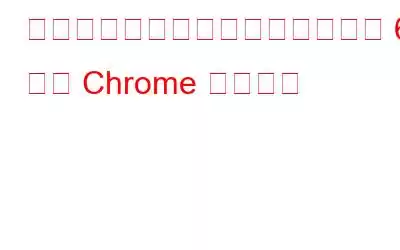「日常を超えようとする人にとって読書は不可欠です」〜ジム・ローン。
読書ほど楽しいものはありません。ただし、オンラインでの読書は、楽しくて便利ですが、少し気が散ってしまうなど、さまざまな面が混在する可能性があります。オンラインでの読書体験が広告や通知、その他の何かによって気を紛らわせてしまう、不安なときはありませんか?はい、私たちのほとんどはそこに行ったことがあるでしょう。記事を読むのに夢中にならなかったとしても、単純に気が散ってしまうと、再び眠ってしまう可能性があります。
画像出典: How to Geek
いくつかのことを考えるオンラインでの読書体験を向上させるための創造的な方法は何ですか?正しい場所に来ました。この投稿では、オンラインで読書中にさらに深く取り組むことができる、最高の Chrome Reader 拡張機能 6 つをリストしました。
最も生産性の高い Chrome Reader モード拡張機能をいくつか試して、気を散らすことなく読書を体験してください。
こちらもお読みください: Google Chrome 用のベスト リモート デスクトップ拡張機能 5 つ
読書体験を向上させる 6 つの Chrome 拡張機能
#1 読者モード
Chrome Reader Mode 拡張機能は、ブラウザですっきりとした読書を楽しむために必須のユーティリティです。煩わしい広告や気を散らすものをすべて簡単に削除できるため、完全に集中して記事を読むことができます。この Chrome Reader 拡張機能は、ブックマーク、注釈付け、全画面モード、クラウド ストレージ、全文検索、自動実行機能、失読症のサポート、テーマのカスタマイズなど、さまざまな追加機能で構成されています。
主な機能:
- カスタマイズ可能なテーマ。
- ディスレクシアのサポート。
- 不要な要素の削除。
- >編集したページを保存します。
- 後で読むモード。
ここから入手
#2 EasyReader
記事全体の読みやすさと全体的な外観を改善する Chrome リーダー モード拡張機能をお探しですか? EasyReader は、Web サイトをより読みやすくするための理想的な選択肢となります。これは、余分な要素をすべて排除し、読みたいテキストに焦点を当てた、使いやすい Chrome 読書拡張機能です。 EasyReader は、長い記事の内容をざっと読むという素晴らしい仕事をします。
主な機能:
- 使いやすく、ミニマルなインターフェイス。 >
- 迷惑なポップアップや広告を削除します。
- JavaScript ベースのコンテンツや画像は削除しません。
Als お読みください: パスワード管理のための 6 つの Chrome 拡張機能
ここから入手
#3 Mercury Reader
Mercury Reader は、記事から不要な要素をすべて瞬時に削除する、使いやすい Chrome リーダー拡張機能です。広告や気を散らすものを寄せ付けず、クリーンで一貫した読書ビューを表示します。画像、ビデオ、テキストが保持されるため、読書モードで何かを見逃すことはありません。 Mercury Reader は Kindle へのサポートも拡張しているため、外出先でも簡単に Kindle デバイスに記事を共有できます。
主な機能:
- フォントのカスタマイズにより、フォント、サイズ、テーマを変更できます。
- ダーク モードとライト モードがサポートされています。
- Kindle との統合。
ここから入手
#4 Fika リーダー モード
Chrome ブラウザで Kindle のような読書体験をしてみませんか?ブラウザに Fike Reader Mode をダウンロードしてインストールすると、読書体験が向上します。広告、ポップアップ、ナビゲーター、レイアウトを見事に削除します。 Fika Chrome リーダー拡張機能は、Web サイトからメイン コンテンツを抽出するため、気を散らすことなく記事に集中できます。
主な機能:
- カスタムの背景テーマ。
- フォントのカスタマイズ オプションが利用可能です。
- 記事内の見出しと小見出しをきちんと分類する「目次」を作成します。
こちらから入手
#5 SpeedReader
時間がありませんか?長い記事を数分で速読したいですか? SpeedReader Chrome リーダー モード拡張機能を簡単に信頼して作業を完了できます。 SpeedReader 拡張機能を使用すると、段落に縦線を追加して集中力を高めることで、速読するための最も簡単な方法が提供されます。
主な機能:
- 左右の余白に縦線を入れることで理解が促進されます。
- 長い記事を読むのに最適です。
ここから入手
#6 Just Read
JustRead は、完全にカスタマイズ可能なリーダー ビューを提供する機能満載の Chrome リーダー モード拡張機能です。ワンクリックで、広告、ポップアップ、通知、コメントなど、気が散るすべての要素が排除されます。JustRead 拡張機能は、読みやすく簡素化された形式で記事を表示し、オンライン読書セッションを向上させます。
主な機能:
- あなたは n キーボード ショートカットを使用して、ブラウザ上で JustRead Chrome 拡張機能を実行します。
- 白とダークのテーマが利用可能です。
- カスタム スタイル オプション。
ここから入手
よくある質問:-
Q.1. Chrome でリーダー モードを使用するにはどうすればよいですか?
Windows PC で Google Chrome を起動します。アドレスバーに「Chrome://flags」と入力し、Enter キーを押します。検索ボックスに「リーダーモード」と入力します。 「有効」に設定してください。 Chrome ブラウザを再起動すると、アドレス バーに「リーダー モード」アイコンが表示されます。これをタップすると、Chrome ブラウザでリーダー モードを使用できます。
Q.2. Reader View 拡張機能を使用するにはどうすればよいですか?
Chrome で Reader View 拡張機能を使用するには、このリンクにアクセスしてください。 「Chromeに追加」ボタンを押して拡張機能を追加します。新しいボタン/アイコンが Chrome に追加されます。ボタンを押して、リーダー ビュー拡張機能を有効または無効にします。
Q.3. Chrome に最適なリーダー拡張機能は何ですか?
この投稿では、読書体験を向上させるために Chrome に最適なリーダー拡張機能をリストしました。最も優れたものには、Reader Mode、Reader View、Just Read、Fika Reader Mode などが含まれます。リストを参照して、自分に最適な Chrome リーダー拡張機能を見つけてください。
こちらもお読みください: 2022 年の Android 向け Chrome 拡張機能トップ 9 ベスト
結論
ここでは、気を散らすことなくオンライン記事を読みやすくするための 6 つの最高の Chrome リーダー モード拡張機能を紹介します。最適な読み取りのために、これらの拡張子のいずれかを選択できます。 Chrome で試してみて最も気に入ったものをぜひお知らせください。はい、あなたの経験を共有することを忘れないでください。コメントセクションでお気軽にご意見を共有してください。
ソーシャルメディアで私たちをフォローしてください –
読み取り: 0